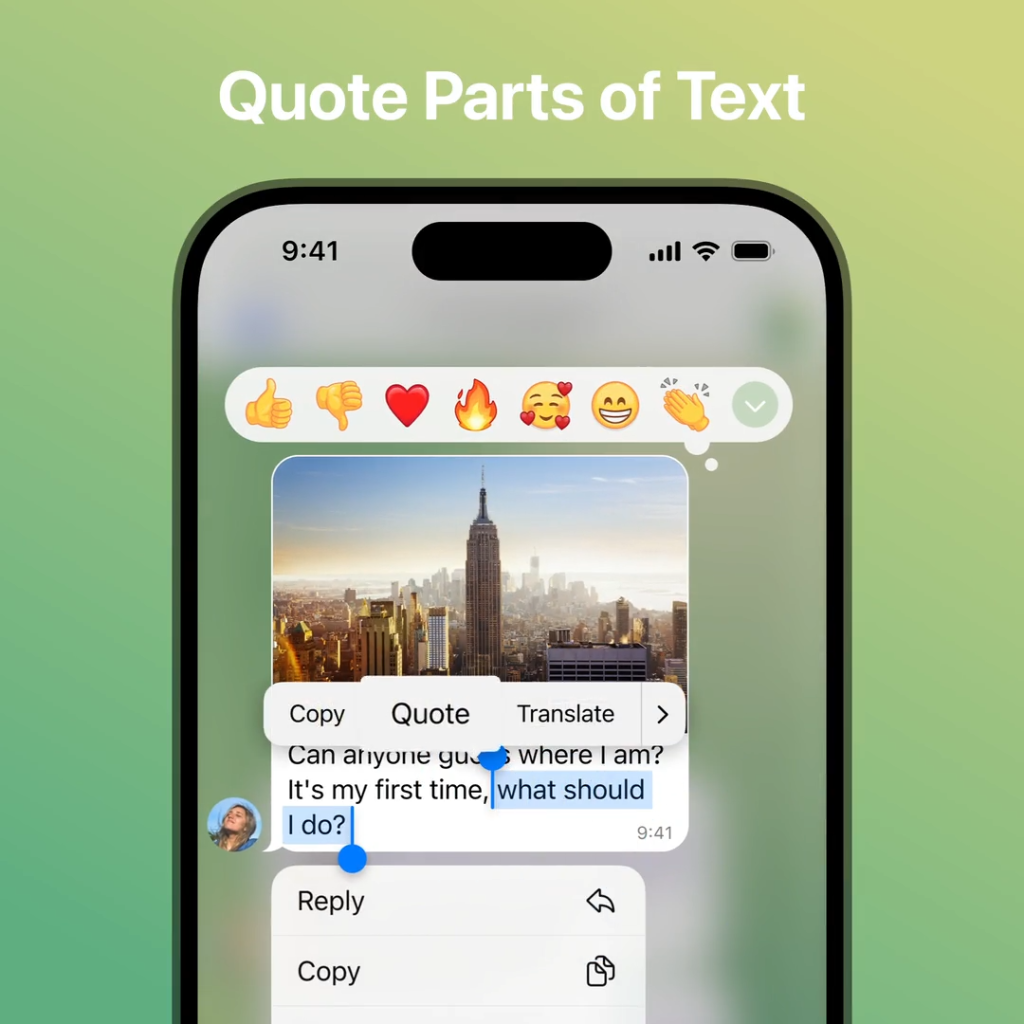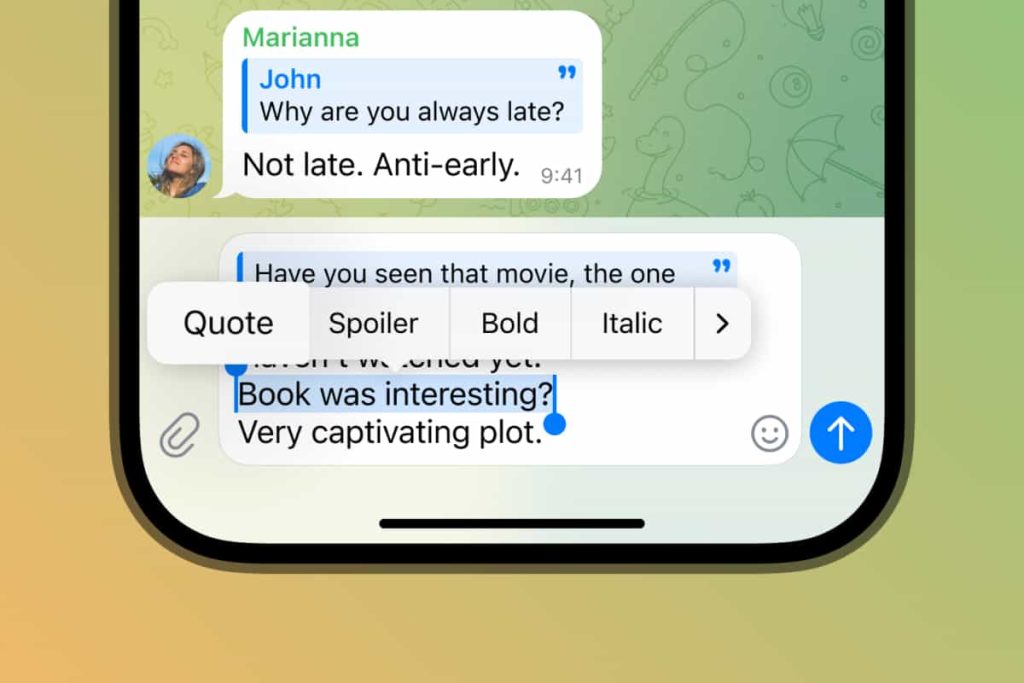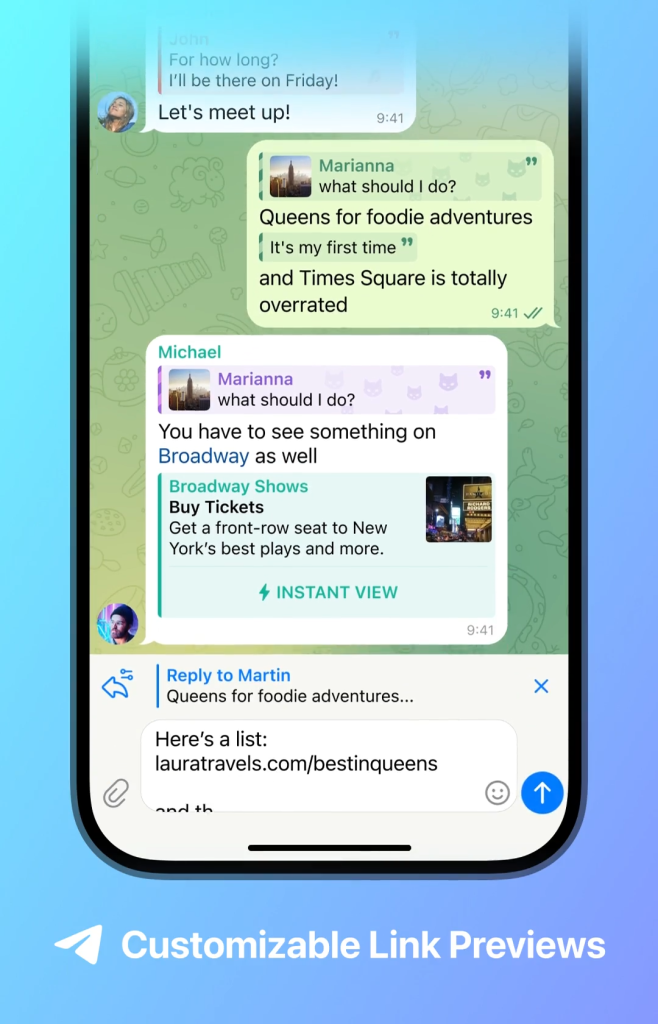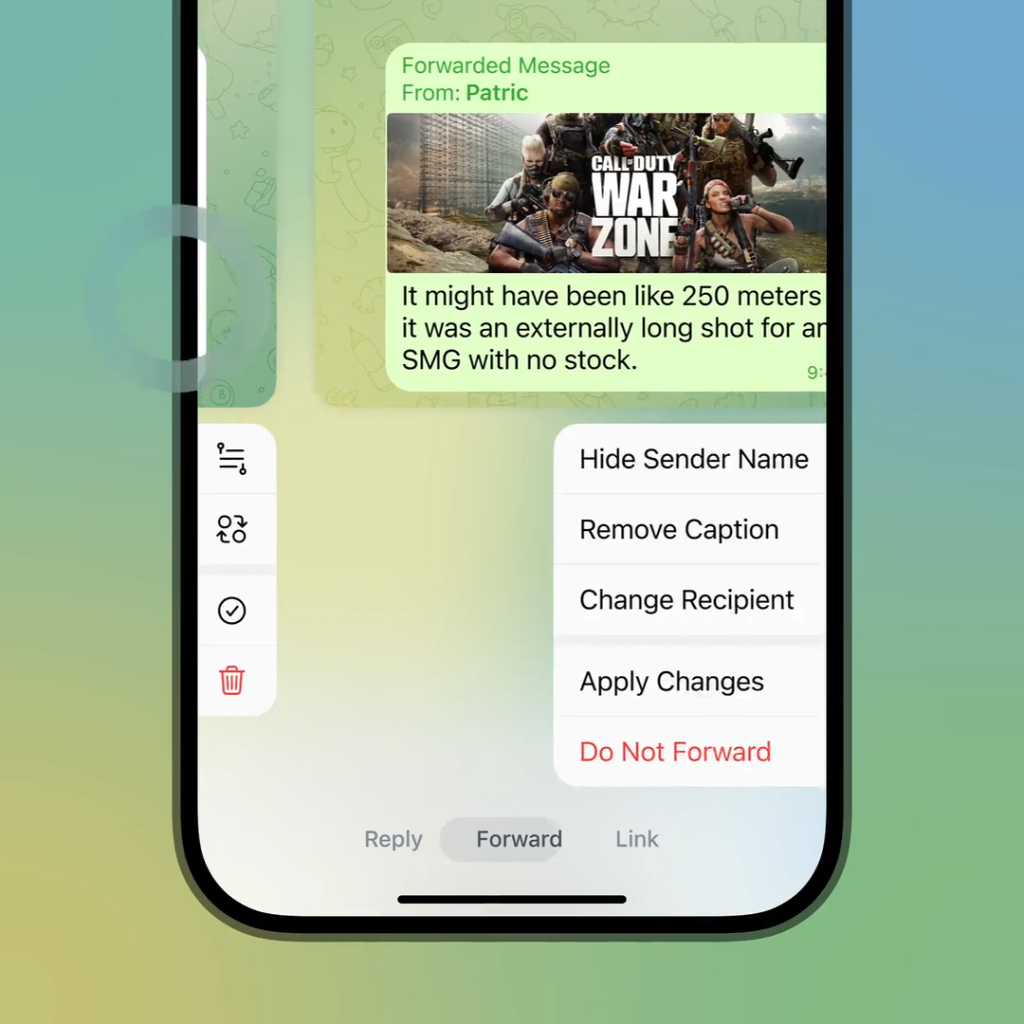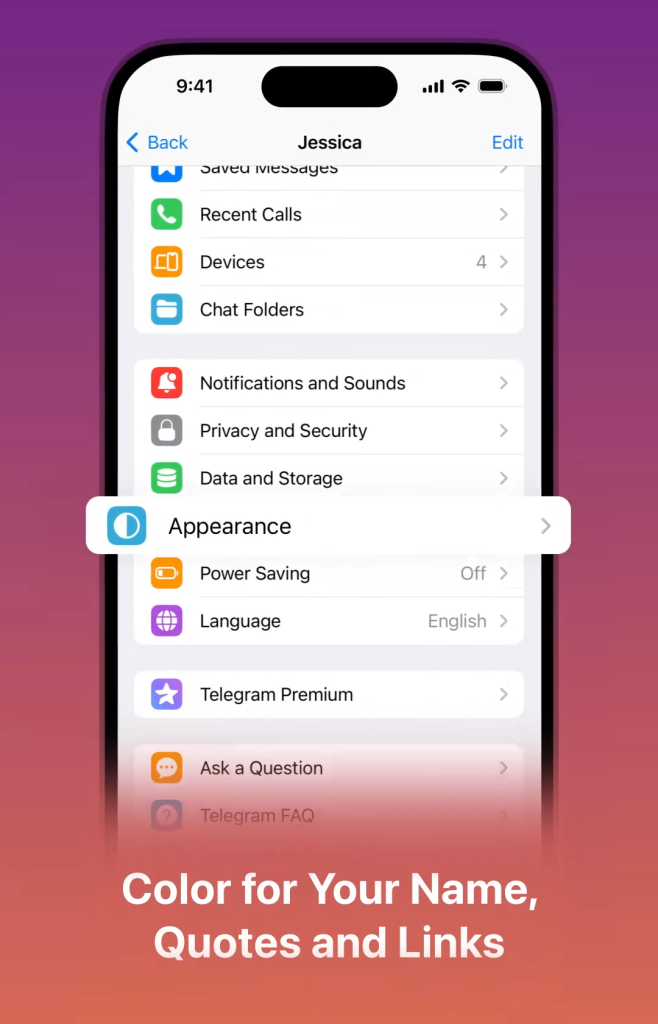要恢复 Telegram 的聊天记录,可以通过登录同一个 Telegram 账号在新设备上自动同步聊天记录。确保设备有稳定的互联网连接,Telegram 会从云端同步所有未删除的聊天记录和媒体文件。如果你有设备备份或使用了第三方备份工具,也可以通过恢复这些备份来找回聊天记录。
使用Telegram的云存储
云存储的工作原理
Telegram 的云存储功能允许用户的聊天记录和媒体文件在云端自动备份和同步。以下是其工作原理的详细说明:
- 自动同步:
- Telegram 会自动将用户的聊天记录、媒体文件和其他数据同步到其云服务器上。这意味着用户在任何设备上登录同一个 Telegram 账号时,都会看到相同的聊天记录。
- 实时更新:
- 每当用户发送或接收消息时,消息内容会即时上传到云端。这确保了所有设备上的聊天记录始终保持最新状态。
- 数据安全性:
- Telegram 使用加密技术保护存储在云端的数据。所有数据在传输和存储过程中都经过加密,确保用户隐私和数据安全。
- 多设备访问:
- 用户可以在多个设备上同时访问和使用 Telegram。无论是手机、平板还是电脑,所有设备上的聊天记录和数据都会保持同步。
如何从云存储恢复聊天记录
如果你需要从云存储恢复 Telegram 的聊天记录,以下是详细步骤:
- 重新安装 Telegram 应用:
- 如果你更换设备或重新安装 Telegram 应用,只需在新设备上下载并安装 Telegram 应用。
- 登录 Telegram 账号:
- 打开 Telegram 应用,使用你的手机号码登录 Telegram 账号。你会收到一个验证码,用于验证你的身份。
- 自动同步聊天记录:
- 登录成功后,Telegram 会自动从云端同步你的聊天记录、联系人和媒体文件。这个过程可能需要一些时间,具体取决于你的数据量和网络速度。
- 检查恢复情况:
- 一旦同步完成,你可以在聊天列表中查看所有恢复的聊天记录。如果某些聊天记录未显示,稍等片刻,确保所有数据已完全同步。
- 手动恢复媒体文件:
- 尽管聊天记录会自动恢复,某些较大的媒体文件可能需要手动下载。你可以在聊天记录中找到相应的文件并点击下载。
从设备备份恢复
创建设备备份的方法
为了确保你的聊天记录安全,你可以创建设备备份。以下是详细的方法:
- 使用内置备份功能(如果可用):
- 有些设备和操作系统提供内置的备份功能,可以备份应用数据。检查你的设备设置,寻找备份和恢复选项。
- Android设备:
- 打开“设置”,选择“系统” > “备份”。
- 启用“备份到Google云端硬盘”,确保包括应用数据。
- iOS设备:
- 打开“设置”,点击你的Apple ID > “iCloud” > “iCloud备份”。
- 启用“iCloud备份”,点击“立即备份”进行手动备份。
- 使用第三方备份应用:
- 你可以使用第三方备份应用程序来创建 Telegram 数据的备份。常见的第三方应用包括 Titanium Backup(仅限Android)、Helium 和 Dr.Fone。
- 使用Titanium Backup:
- 下载并安装 Titanium Backup(需要Root权限)。
- 打开应用,授予Root权限。
- 选择 Telegram 应用,点击“备份”按钮,选择备份类型。
- 使用Helium:
- 下载并安装 Helium 应用。
- 打开应用,按照提示连接设备到电脑,启用备份功能。
- 选择 Telegram 应用,点击“备份”按钮,保存备份文件到设备或云端。
- 手动备份:
- 你可以手动备份 Telegram 的应用数据和文件。连接设备到电脑,复制 Telegram 文件夹到安全的位置。
- Android设备:
- 使用文件管理器,找到 Telegram 文件夹(通常在内部存储或SD卡根目录下)。
- 复制整个文件夹到电脑或外部存储设备。
- iOS设备:
- 使用 iTunes 或 Finder 备份整个设备。连接 iOS 设备到电脑,选择设备,点击“立即备份”。
从设备备份恢复聊天记录
如果你需要从设备备份恢复 Telegram 的聊天记录,以下是详细的步骤:
- 恢复内置备份:
- Android设备:
- 打开“设置”,选择“系统” > “备份”。
- 选择“从Google云端硬盘恢复”,登录Google账号,选择最近的备份进行恢复。
- iOS设备:
- 打开“设置”,点击你的Apple ID > “iCloud” > “iCloud备份”。
- 选择“恢复iCloud备份”,登录iCloud账号,选择最近的备份进行恢复。
- Android设备:
- 使用第三方备份应用恢复:
- 使用Titanium Backup:
- 下载并安装 Titanium Backup。
- 打开应用,授予Root权限。
- 选择 Telegram 应用,点击“恢复”按钮,选择恢复类型。
- 使用Helium:
- 下载并安装 Helium 应用。
- 打开应用,选择“恢复和同步”选项。
- 选择 Telegram 应用,点击“恢复”按钮,从备份文件中恢复数据。
- 使用Titanium Backup:
- 手动恢复:
- 连接设备到电脑,复制之前备份的 Telegram 文件夹到设备的原始位置。
- Android设备:
- 使用文件管理器,找到备份的 Telegram 文件夹(通常在内部存储或SD卡根目录下)。
- 将整个文件夹复制回设备的相同位置,覆盖现有文件。
- iOS设备:
- 使用 iTunes 或 Finder 恢复整个设备。连接 iOS 设备到电脑,选择设备,点击“恢复备份”,选择最近的备份进行恢复。
使用第三方备份工具
常用的第三方备份工具
以下是一些常用的第三方备份工具,可以帮助你备份和恢复 Telegram 的聊天记录和数据:
- Titanium Backup(仅限Android):
- 功能强大,需要 Root 权限,允许备份和恢复应用程序数据。
- 可以从 Google Play Store 下载。
- Helium(Android):
- 无需 Root 权限,支持将备份保存到本地存储或云端。
- 可以从 Google Play Store 下载。
- Dr.Fone(Android和iOS):
- 综合性的手机数据管理工具,支持备份和恢复应用数据。
- 可以从官方网站下载。
- iMazing(iOS):
- 提供详细的备份选项和恢复功能,适用于 iOS 设备。
- 可以从官方网站下载。
- SyncDroid(Android):
- 简单的备份和恢复功能,支持备份应用数据、短信、联系人等。
- 可以从官方网站下载。
使用第三方工具恢复聊天记录
以下是如何使用这些第三方工具恢复 Telegram 聊天记录的简要说明:
- Titanium Backup(Android):
- 确保设备已 Root 并安装 Titanium Backup。打开应用,找到 Telegram,选择“备份”。要恢复数据,选择 Telegram,点击“恢复”。
- Helium(Android):
- 安装 Helium 应用,启用备份功能。选择 Telegram 进行备份。要恢复数据,选择“恢复和同步”,找到 Telegram,点击“恢复”。
- Dr.Fone(Android 和 iOS):
- 安装 Dr.Fone 软件,连接设备。选择“备份与恢复”,选择 Telegram 进行备份。要恢复数据,选择“恢复”,找到备份文件,点击“恢复到设备”。
- iMazing(iOS):
- 安装 iMazing 软件,连接 iOS 设备。选择设备,点击“备份”,创建 Telegram 数据备份。要恢复数据,选择“恢复”,找到备份文件,点击“恢复到设备”。
- SyncDroid(Android):
- 安装 SyncDroid 应用,连接设备,选择 Telegram,点击“备份”。要恢复数据,选择“恢复”,找到备份文件,点击“恢复到设备”。
恢复已删除的聊天记录
恢复删除聊天记录的可能性
恢复已删除的聊天记录在 Telegram 中具有一定的难度,因为 Telegram 以隐私和安全为重,删除的消息在大多数情况下是永久不可恢复的。然而,有几种情况下可能恢复删除的聊天记录:
- 云端存储:
- 对于普通聊天,Telegram 使用云端存储技术,这意味着聊天记录保存在服务器上。如果你在删除消息后立即进行恢复,有可能通过重新安装应用或在其他设备上登录恢复部分聊天记录。
- 备份文件:
- 如果你之前创建了备份(通过设备备份或第三方备份工具),可以通过这些备份恢复聊天记录。
- 数据恢复软件:
- 在某些情况下,可以尝试使用数据恢复软件恢复已删除的本地存储数据,但成功的可能性较低,且依赖于多种因素。
使用数据恢复软件的步骤
以下是使用数据恢复软件尝试恢复已删除的 Telegram 聊天记录的步骤:
- 选择数据恢复软件:
- 常用的数据恢复软件包括 Dr.Fone、EaseUS Data Recovery、DiskDigger 等。选择适合你设备和需求的工具。
- 安装数据恢复软件:
- 下载并安装你选择的数据恢复软件。确保从官方或可信赖的来源下载,以避免恶意软件。
- 连接设备:
- 将你的手机通过 USB 连接到电脑。根据软件的要求,可能需要启用 USB 调试模式(Android)或信任计算机(iOS)。
- 扫描设备:
- 打开数据恢复软件,选择“扫描”或“恢复”选项。软件会扫描设备存储,寻找已删除的数据。这可能需要一些时间,具体取决于存储大小和设备性能。
- 查找 Telegram 数据:
- 扫描完成后,在扫描结果中查找 Telegram 的数据文件。数据恢复软件通常会按文件类型和应用分类显示结果。
- 预览和恢复:
- 预览找到的 Telegram 数据,选择你希望恢复的聊天记录或数据文件。点击“恢复”按钮,将数据保存到电脑或设备上。
- 导入恢复的数据:
- 具体恢复步骤取决于找到的数据类型。如果找到了 Telegram 数据文件,可以尝试将其导入应用或使用第三方工具进行恢复。
从其他设备同步聊天记录
同步聊天记录的前提条件
在 Telegram 中,聊天记录同步是通过云存储实现的,这使得在多个设备上访问相同的聊天记录成为可能。以下是同步聊天记录的前提条件:
- 使用同一个 Telegram 账号:
- 确保在所有设备上使用同一个 Telegram 账号登录。Telegram 通过手机号注册和登录,确保你在新设备上使用相同的手机号进行验证。
- 互联网连接:
- 需要稳定的互联网连接以便 Telegram 能够从云端服务器同步聊天记录。确保你的设备连接到 Wi-Fi 或移动数据网络。
- 启用云存储:
- Telegram 默认使用云存储来保存和同步聊天记录,只要你的消息没有被手动删除,它们会自动同步到云端。
- 应用和设备更新:
- 确保你的 Telegram 应用和设备操作系统是最新版本。更新的版本通常包含更好的同步功能和安全补丁。
如何从其他设备恢复聊天记录
如果你需要从其他设备恢复 Telegram 的聊天记录,以下是具体步骤:
- 下载并安装 Telegram 应用:
- 在新设备上下载并安装 Telegram中文 应用。你可以在 Google Play Store、Apple App Store 或 Telegram 官方网站找到应用。
- 登录 Telegram 账号:
- 打开 Telegram 应用,输入与你其他设备相同的手机号进行登录。你将收到一个验证码,通过输入验证码完成登录验证。
- 自动同步聊天记录:
- 登录成功后,Telegram 会自动从云端同步你的聊天记录、联系人和媒体文件。这一过程可能需要一些时间,具体取决于你的数据量和网络速度。
- 检查同步情况:
- 一旦同步完成,你可以在聊天列表中查看所有恢复的聊天记录。如果某些聊天记录未显示,稍等片刻,确保所有数据已完全同步。
- 手动下载媒体文件:
- 虽然聊天记录会自动恢复,但某些较大的媒体文件可能需要手动下载。你可以在聊天记录中找到相应的文件并点击下载。
- 同步多设备:
- Telegram 支持同时在多个设备上使用同一个账号。登录相同账号后,所有设备上的聊天记录会自动保持同步,无需额外操作。
聊天记录导出和导入
导出聊天记录的方法
导出 Telegram 聊天记录可以帮助你备份和保存重要的信息。以下是具体的导出方法:
- 使用 Telegram 桌面版导出聊天记录:
- 下载并安装 Telegram 桌面版:
- 从 Telegram 官方网站(https://1telegram.org)下载并安装适用于 Windows、macOS 或 Linux 的桌面版应用。
- 登录 Telegram 账号:
- 打开桌面版应用,使用你的手机号登录 Telegram 账号。
- 选择聊天记录:
- 在聊天列表中,选择你想要导出的聊天。右键点击聊天,选择“导出聊天记录”选项。
- 设置导出选项:
- 你可以选择导出聊天记录的范围(如全部聊天、某个时间段的聊天),包括或排除多媒体文件。选择你需要的导出选项。
- 导出文件格式:
- Telegram 会生成一个包含聊天记录的文件,通常以 HTML 或 JSON 格式保存。选择保存位置并点击“导出”按钮。
- 下载并安装 Telegram 桌面版:
- 使用第三方工具导出聊天记录:
- 下载第三方导出工具:
- 例如,使用第三方工具 like ExportTelegramData,可以帮助导出 Telegram 聊天记录。
- 登录 Telegram 账号:
- 按照工具的指示,登录你的 Telegram 账号并授权访问你的聊天记录。
- 选择聊天记录:
- 在工具界面中选择你需要导出的聊天记录,配置导出选项(如导出格式、时间范围等)。
- 导出聊天记录:
- 开始导出过程,工具会生成一个包含聊天记录的文件,下载并保存到你的电脑上。
- 下载第三方导出工具:
导入聊天记录的步骤
目前,Telegram 官方没有提供直接导入聊天记录的功能。然而,以下是一些常见的替代方法:
- 查看导出的聊天记录:
- 如果你导出的聊天记录是 HTML 格式,可以使用任何网络浏览器打开查看。JSON 格式的文件可以使用文本编辑器或 JSON 查看器查看。
- 手动导入内容:
- 复制和粘贴:
- 如果你需要将部分聊天记录导入 Telegram,可以手动复制导出的聊天内容,然后粘贴到新的聊天中。这适用于少量重要信息的恢复。
- 截图分享:
- 你可以截取导出聊天记录的截图,然后将这些截图作为图片发送到新的聊天中。
- 复制和粘贴:
- 使用备份和恢复工具:
- 设备备份和恢复:
- 如果你有设备的完整备份(如 iCloud 备份或 Google 云端硬盘备份),你可以恢复整个设备,从而恢复 Telegram 的聊天记录。
- 第三方恢复工具:
- 使用第三方备份和恢复工具(如 Dr.Fone 或 iMazing)恢复你的聊天记录。这些工具可能支持将导出的文件导入回应用中。
- 设备备份和恢复:
- 同步其他设备:
- 登录同一账号:
- 在新设备上登录与你导出聊天记录时相同的 Telegram 账号,应用会自动从云端同步聊天记录。
- 登录同一账号:
联系Telegram支持团队
如何联系Telegram支持
要联系 Telegram 支持团队以解决问题或恢复聊天记录,可以通过以下方法进行:
- 通过应用内反馈:
- 打开 Telegram 应用,进入“设置”。
- 点击“帮助”或“Ask a Question”。
- 在弹出的对话框中,选择“Ask a Volunteer”或“Ask a Real Person”。
- 输入你的问题或描述遇到的问题,然后发送。支持团队的志愿者或工作人员会尽快回复你。
- 通过 Telegram 官方支持账号:
- 在 Telegram 搜索栏中输入“@smstelegram”并找到官方支持账号。
- 发送消息描述你的问题。请确保提供尽可能详细的信息,以便他们能够更好地帮助你。
- 通过 Telegram 支持网站:
- 访问 Telegram 官方支持网站(https://telegram.org/support)。
- 浏览常见问题和支持文档,看看是否有你问题的答案。
- 如果找不到解决方案,点击页面底部的“Contact Us”链接,填写并提交支持请求表单。
- 通过社交媒体:
- 在 Twitter 上关注并私信 Telegram 官方账号(@telegram)。
- 在消息中详细描述你的问题。虽然社交媒体上的响应时间可能较长,但这是联系支持团队的另一种方法。
提交恢复请求的注意事项
在提交恢复请求时,为了提高效率和成功率,请注意以下几点:
- 提供详细信息:
- 描述问题时,尽可能提供详细的信息,包括你遇到的问题类型、时间、涉及的聊天或数据,以及你已经尝试过的解决方法。这有助于支持团队更快地理解和解决你的问题。
- 包含账号信息:
- 提供与你的问题相关的账号信息,如手机号码、用户名或注册邮箱。这有助于支持团队查找你的账号并进行必要的操作。
- 保持礼貌和耐心:
- 支持团队每天处理大量请求,可能需要一些时间才能回复。保持礼貌和耐心,有助于建立良好的沟通。
- 附上截图或日志:
- 如果问题涉及应用界面或错误消息,附上相关截图或错误日志可以帮助支持团队更好地诊断问题。
- 明确请求内容:
- 清楚地说明你希望支持团队帮助你做什么,例如恢复特定聊天记录、解决登录问题或解封账号。这有助于支持团队快速采取正确的行动。
- 检查常见问题:
- 在提交请求之前,先浏览 Telegram 支持网站上的常见问题和帮助文档。有时,你的问题可能已经有现成的解决方案。
- 备份数据:
- 在进行任何操作之前,确保你已经备份了所有重要数据,以防在恢复过程中出现任何问题。